
Error 503 Service Unavailable? Coba 7++ Tips Ini
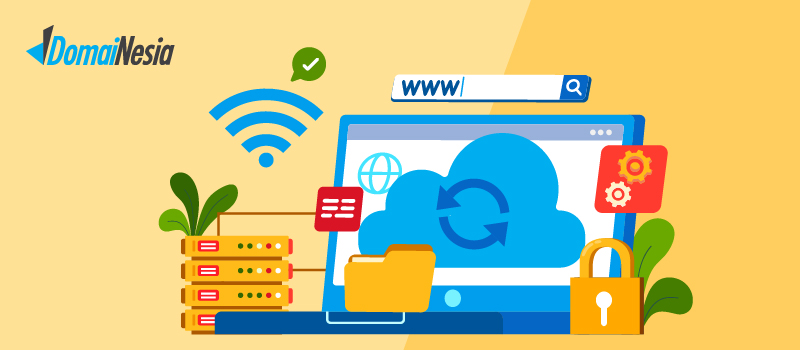
Sebagai pemilik website, pernahkah kamu mendapatkan kaporan atau menemui kejadian Error 503 Service Unavailable pada websitemu? Tenang saja, error tersebut merupakan hal yang biasa terjadi pada website.
Ketika halaman websitemu terjadi error 503, kamu tidak perlu panik. Buat kamu yang tidak terlalu paham dengan dunia setting website, kamu bisa lakukikutian beberapa tips berikut ini untuk mengatasinya.
Nah, sebelum ini yuk kenalan terlebih dahulu apa itu Error 503 Service Unavailable dan penyebabnya!
Pada artikel Mengenal HTTP Status Code sudah sedikit dijelaskan terkait error 500. Error 503 adalah bagian dari error 500. Sehingga kendala 503 terjadi pada sisi server.
Error 503 Service Unavailable atau biasa dikenal dengan error 503 adalah jenis error yang biasa terjadi pada website ketika gagal mengirim permintaan yang dikirim browser ke user atau pengunjung website.
Umumnya error 503 ini terjadi ketika permintaan yang dikirim oleh browser tidak bisa diproses oleh web server yang dikarenakan adanya limit resource pada web server atau bisa juga web server sedang mengalami permintaan yang maksimal (overload traffic).
“Apakah Error 503 Service Unavailable sama dengan HTTP Server Error 503?”
Yap! Keduanya adalah hal yang sama. Terkadang web browser memberikan pesan error yang berbeda-beda di setiap websitenya.

Apabila kamu menemui pesan error di bawah ini, itu artinya website kamu sedang gagal mengirim permintaan web browser atau mengalami kendala 503.
- 503 Service Unavailable
- 503 Service Temporarily Unavailable
- HTTP Server Error 503
- HTTP Error 503
- 503 Error
- Error 503 Service Unavailable
- Error 503 Backend fetch failed
- The server is temporarily unable to service your request due to maintenance downtime or capacity problems. Please try again later.
Selanjutnya, apa penyebab dari kendala 503 Service Unavailable ini? Bagaimana bisa? Tenang-tenang, karena permasalahan 503 terjadi pada sisi server, tentu ada masalah dengan server yang kamu gunakan.
Sebenarnya permasalahan ini bukan pada tingkat permasalahan dimana server yang sudah tidak bisa berjalan. Server masih tetap berjalan, hanya saja berhenti untuk sementara waktu.
Hal umum yang menjadi penyebab terjadinya permasalahan 503 Service Unavailable adalah :
- Banyak nya request atau permintaan browser untuk mengakses web server yang membludak atau dikenal dengan overload traffic.
- Penggunaan resorces hosting atau VPS seperti RAM, CPU, I/O, entry process, dan inode website, serta bandwidth yang melebihi batas. Hal tersebut membuat server tak sanggup untuk memproses permintaan yang diberikan dari web browder.
- Untuk website WordPress, biasanya banyak plugin yang ditambahkan untuk optimalisasi website. Nah terkadang ada plugin yang bermasalah atau tidak kompatibel. Hal tersebut tentu mengganggu kondisi kerja website dan membuat website tidak stabil.
- Begitu pula dengan tema website. Penggunaan tema yang terlalu berat akan mengganggu kondisi website. Ukuran tema website yang terlalu berat akan memakan kapasitas hosting yang besar, sehingga ketika kapasitas hosting sudah pada batasnya, akan mengganggu kondisi website.
- Selain itu bisa jadi karena adanya maintenance pada server website kamu atau pada server website yang dituju
- Serangan DDoS bisa juga menjadi penyebabnya. Serangan DDoS yang bertubi-tubi akan menyebabkan server kelelahan dalam menerima permintaan dalam waktu yang sama.
Baca Juga : Cara Mengatasi DDoS Menggunakan CloudFlare
Oke. Kamu sudah mengenal apa itu Error 503 Service Unavailable. Lantas bagaimana cara mengatasi Error 503 Service Unavailable sebagai pemilik website? Nah kamu bisa melakukan 7++ tips mengatasi Error 503 Service Unavailable berikut ini :
Cek Penggunaan Resources di Server
Pertama kali yang harus kamu lakukan adalah melakukan checking terhadap penggunaan resources yang berjalan di server apakah di hosting atau di VPS.
Saat resources seperti RAM, CPU, I/O, entry process, dan inode website, serta bandwidth sudah mencapai batas maka tentu akan mengganggu aktivitas website.
Hal ini karena semua file website terdapat di dalam hosting atau VPS. Kamu bisa cek penggunaan resources dalam hosting kamu pada dashboard hostingmu.
Seperti di DomaiNesia kamu bisa cek melalui mengakses cPanel kemudian akan ditampilkan resources penggunaan hosting.
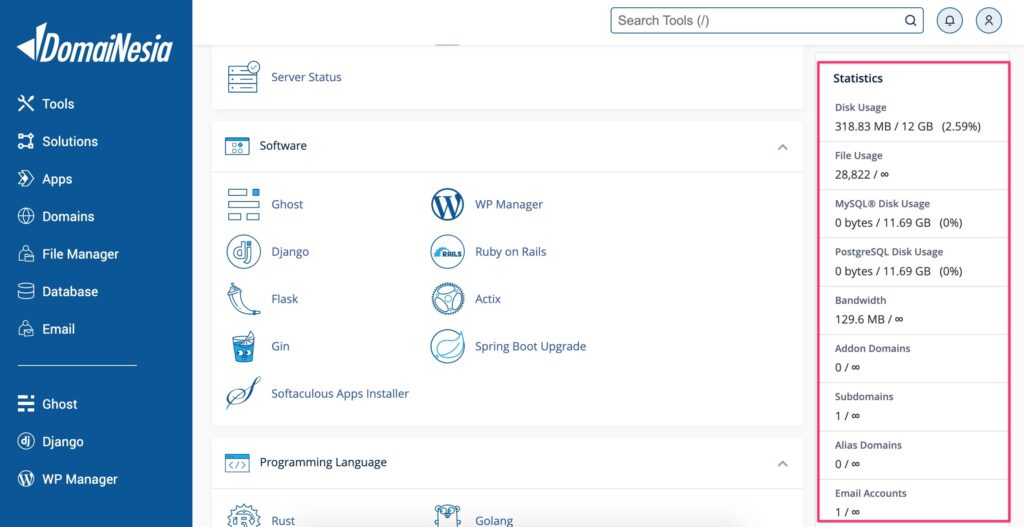
Nah ketika resoruces hosting sudah mencapai batasnya, kamu bisa mengontrol nya dengan cara mengurangi kapasitas hosting atau melakukan upgrade hosting.
Buat kamu yang ingin mengurangi kapasitas hosting, kamu bisa mengikuti step by step nya pada panduan Cara Mengatasi Kapasitas Hosting Penuh.
Me-nonaktifkan Fitur Auto Update
Tips yang kedua adalah me-nonaktifkan fitur auto update. Fitur auto update adalah salah satu fitur yang diberikan oleh WordPress ketika terdapat pembaruan pada WordPress akan melakukan update secara otomatis.
Terkadang hal ini bisa jadi penyebab munculnya error 503. Mengapa? Karena dengan update nya WordPress secara tidak langsung memakan kapasitas hosting dan juga terjadi maintenance terhadap WordPress itu sendiri.
Sehingga user yang ingin melakukan akses atau permintaan ke website tidak bisa dilakukan karena adanya maintenance ini.
Nah kamu bisa me-nonaktifkan fitur auto update untuk sementara waktu dengan cara pilih Do not Auto Upgrade pada Auto Upgrade WordPress Core seperti gambar di bawah ini.
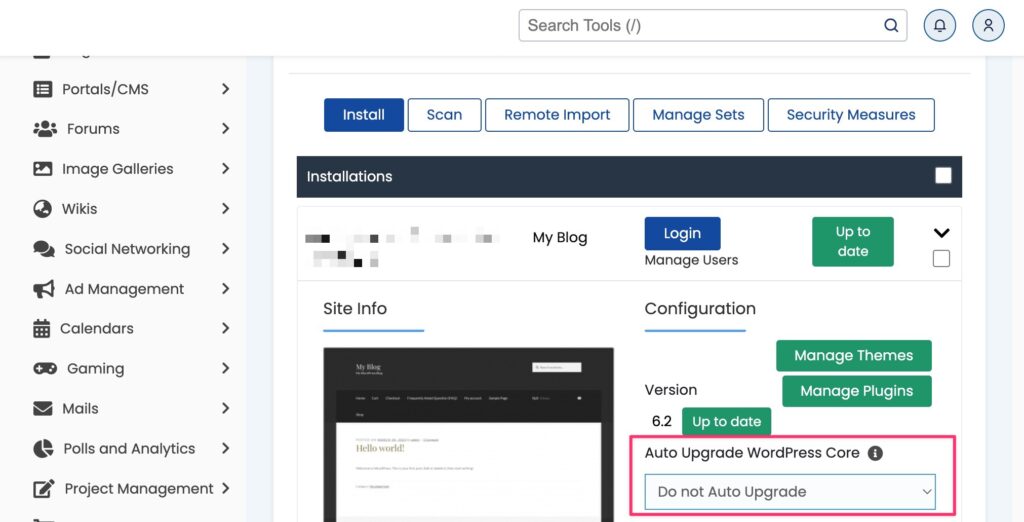
Me-nonaktifkan Auto Update Tema Website
Bagitu pula dengan tema website WordPress. Apabila kamu menggunakan tema website yang besar secara otomatis akan memakan kapasitas hosting ditambah lagi jika mengaktifkan fitur auto update tema website.
Dengan memakan kapasitas hosting, tentu saja ketika kapasitas hosting mencapai batas akan mengakibatkan kondisi hosting yang menurun. Kamu bisa me-nonaktifkan fitur auto update tema website untuk sementara waktu.
Untuk me-nonaktifkannya kamu bisa klik disabled pada Auto Upgrade WordPress Themes.
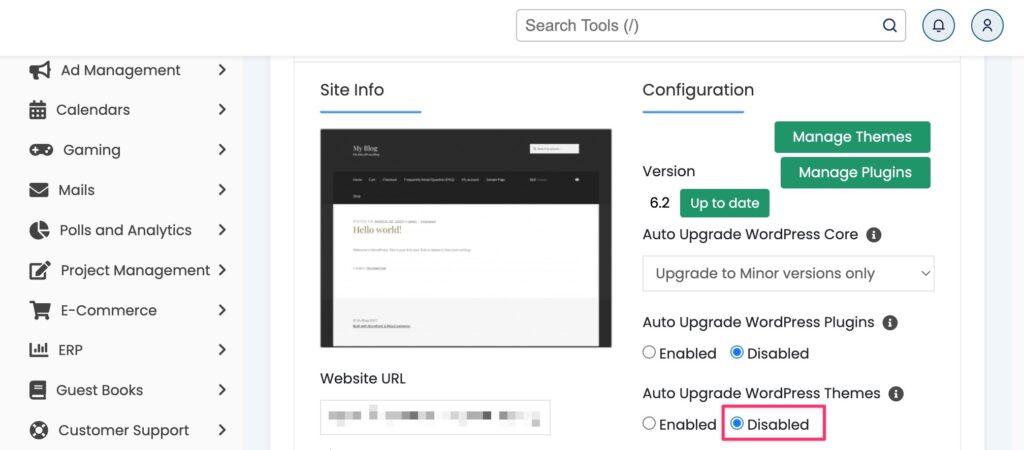
Me-nonaktifkan Fitur Auto Update Plugin
Sama dengan 2 tips sebelumnya, kamu juga bisa me-nonaktifkan fitur auto update plugin untuk mengatasi error 503. Terkadang beberapa plugin yang diinstal pada WordPress juga dapat menjadi penyebab error 503.
Hal ini karena bisa jadi dalam proses update ada beberapa plugin yang bermasalah atau tidak kompatibel. Tentu hal tersebut dapat mengganggu kondisi kerja website dan membuat website tidak stabil.
Untuk me-nonaktifkannya kamu bisa klik disabled pada Auto Upgrade WordPress Plugins.
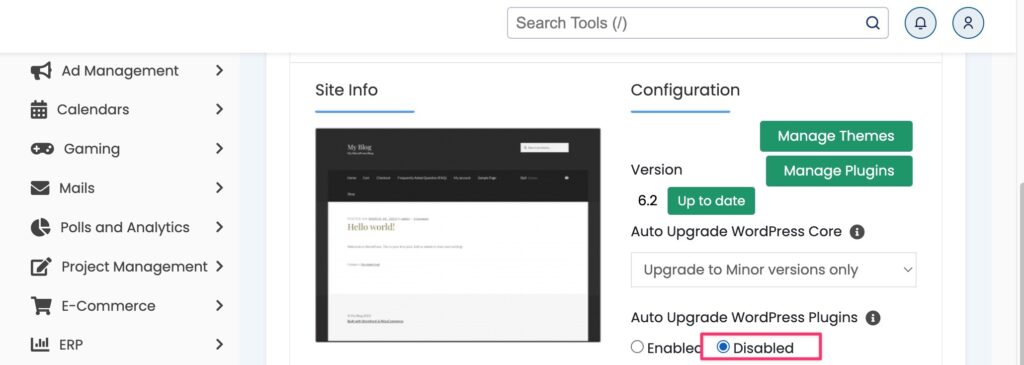
Menghentikan Proses Sedang Berlangsung
Salah satu penyebab dari munculnya 503 adalah banyaknya permintaan user yang dikirimkan untuk web server atau dikenal dengan overload traffic. Saat terjadi overload traffic pada website tentu saja membuat website berhenti bekerja untuk sementara waktu.
Nah untuk mengatasinya kamu bisa menghentikan proses yang sedang berlangsung. Untuk menghentikannya biasanya menjalankan command kill process pada command line atau terminal.
Me-nonaktifkan Sementara CDN
CDN atau Content Delivery Network adalah serangkaian server yang tersebar di berbagai lokasi di seluruh dunia untuk membantu mempercepat pengiriman dan penyajian konten website.
Sehingga dengan menggunakan CDN akan mempercepat website untuk menampilkan konten pada suatu website. Hal ini karena server CDN akan menyimpan cache atau konten website.
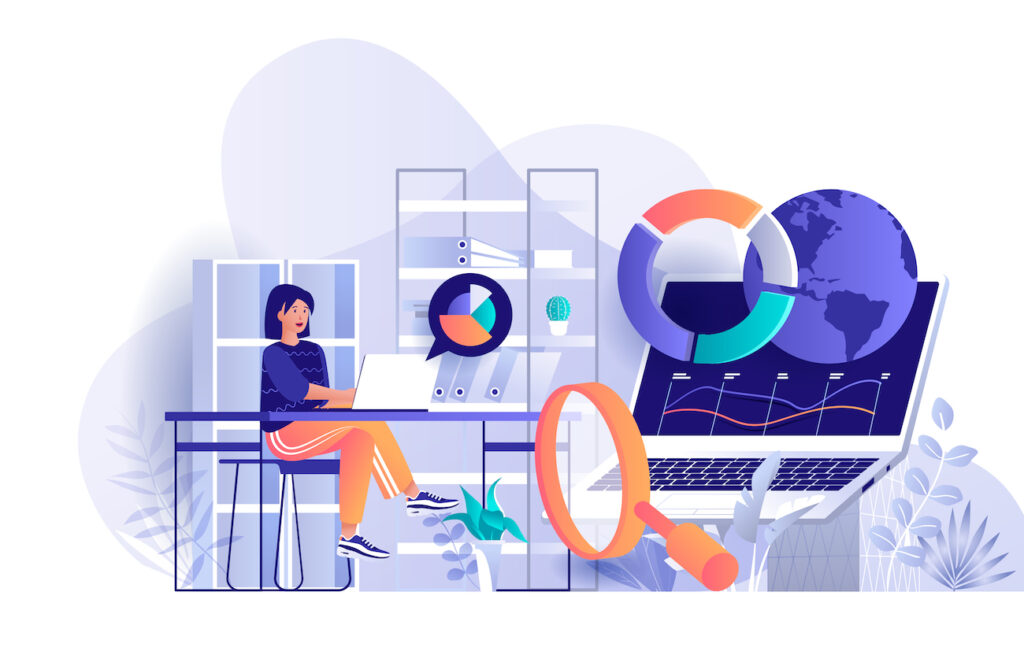
Namun penggunaan CDN juga dapat menjadi penyebab munculnya error 503 service unavailable. Bukan karena adanya permasalahan dalam website melainkan dari penggunaan CDN ini.
Nah apabila website dalam keadaan baik-baik saja, kapasitas hosting juga tidak melebihi batasnya, bisa jadi error yang muncul karena CDN.
Cara cepat untuk mengetahui apakah CDN menjadi masalah error 503 servie unavailable kamu bisa me-nonaktifkan CDN untuk sementara waktu.
Restart Server
Selain itu tips selanjutnya adalah dengan melakukan restart server. Buat kamu pengguna VPS atau Cloud VPS kamu bisa lakukan restart server untuk mengatasi error 503 service unavailable ini.
Apabila kamu menggunakan Cloud VPS DomaiNesia, kamu bisa klik ikon Restart seperti gambar di bawah ini. Setelah proses restart selesai kamu bisa mencoba refresh atau reload halaman website.
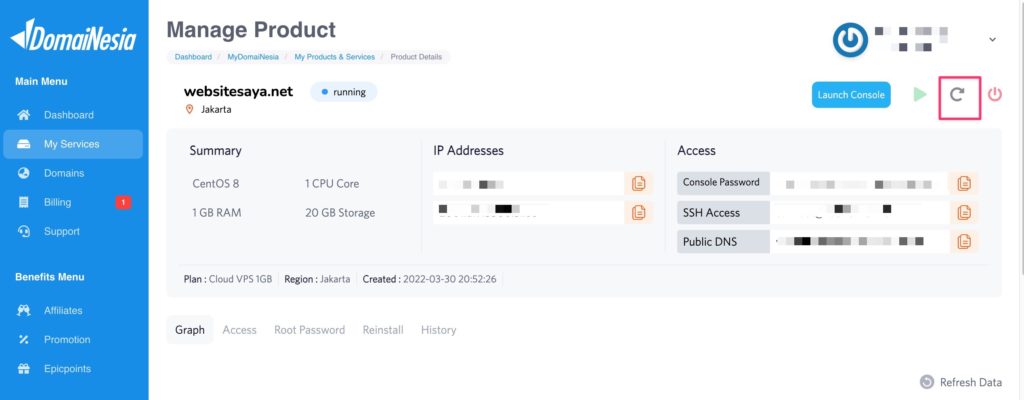
Cek Log Error Server Website
Apabila error 503 service unavailable masih saja terjadi, kamu bisa cek log error server website. Log error server website akan mencatat semua aktivitas dan informasi yang terjadi pada server baik dari sisi data hingga request dari browser.
Dengan kamu mengecek log error server website, kamu akan mengetahui aktivitas mana yang terjadi pada server yang membuat munculnya pesan error 503 service unavailable.
Upgrade Server Website
Nah tips yang terakhir adalah upgrade server pada websitemu. Apabila kamu pengguna hosting, kamu bisa melakukan upgrade hosting yang lebih besar resourcesnya.
Sedangkan kamu pengguna VPS atau Cloud VPS, kamu juga bisa melalkukan upgrade VPS atau Cloud VPS. Upgrade sesuai dengan kebutuhan website kamu ya DomaiNesians.


